- 1GitHub上排名前100的优秀开源项目_github 上前100的项目 star >100000
- 2Python开发植物大战僵尸游戏(附github项目地址)_github植物大战僵尸
- 3Linux批量操作服务器的方式_linux 脚本批量管理多台服务操作
- 4教育助学打卡功能的效果是什么
- 5Python 全栈系列122 redis消息队列搭建_python redis maxlen
- 6图论算法详解
- 7科研第三步:pycharm远程连接服务器并链接服务器跑神经网络模型_跑神经网络怎么连实验室的服务器
- 8PgSQL:日期函数参考
- 9office激活失败解决日记_csdn office 激活
- 10阿里云全面降价后,和其他云厂商的价格对比_阿里云、腾讯云、华为云价格对比
在VM16.X虚拟机上安装Android-X86 9.0_vm安装安卓
赞
踩
前提:电脑已安装好VM虚拟机,
第一步:下载好安卓9.0系统
https://www.fosshub.com/Android-x86.html
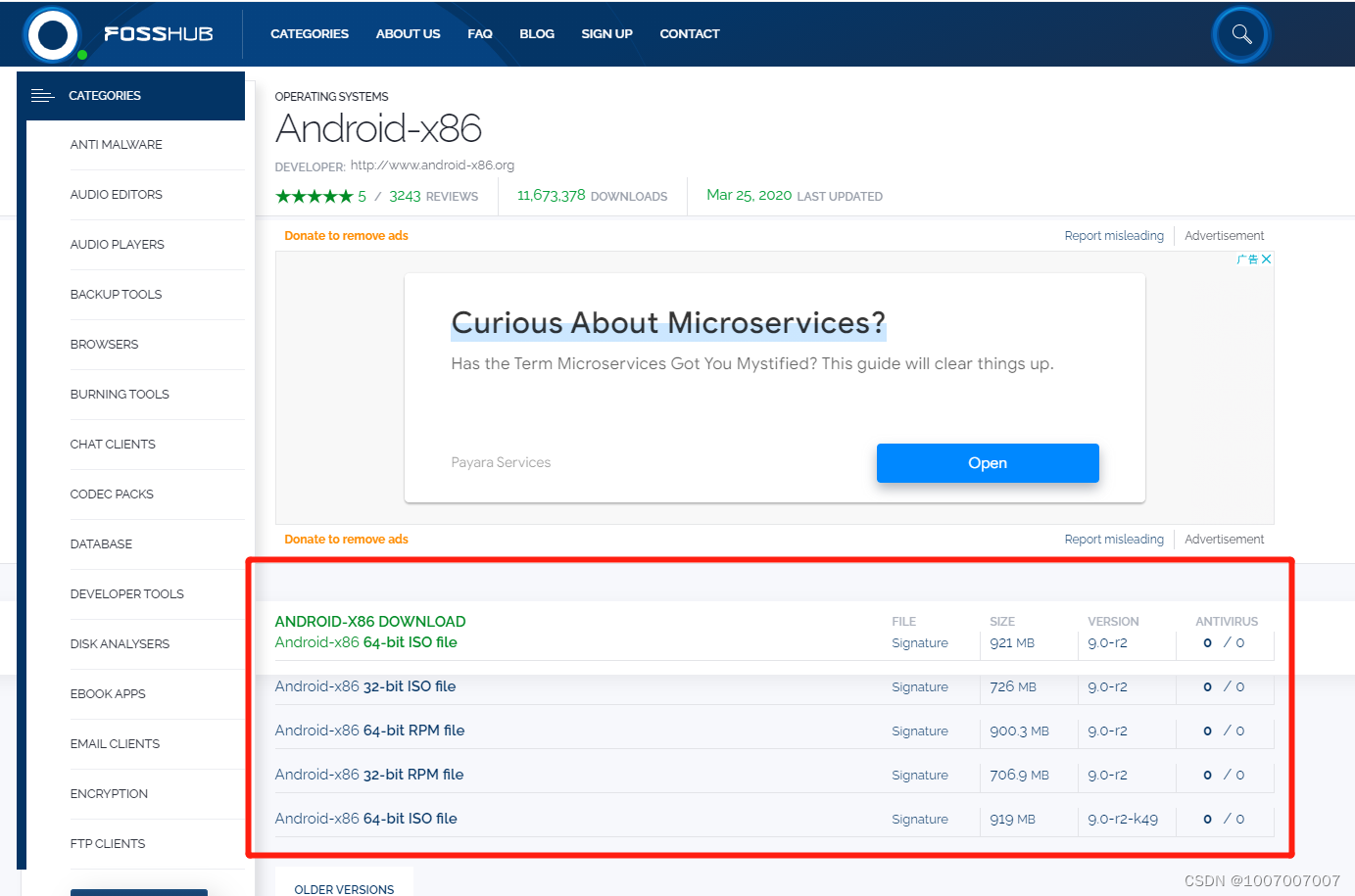
第二步:开始安装
1、新建虚拟机(按图片上的点一下步)


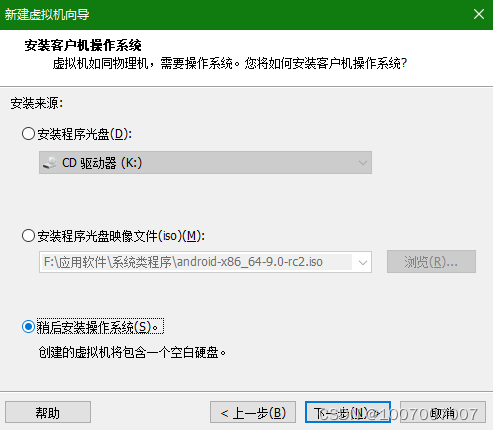
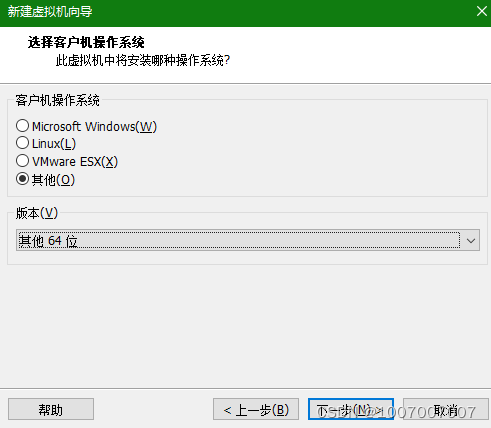
点浏览,确定虚拟机位置
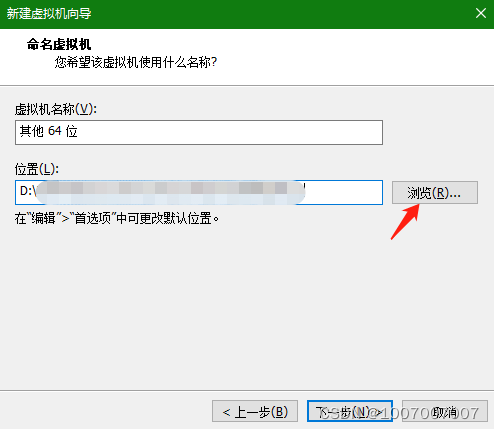
处理器配置建议2个,核心数也为2,这里以后还可以调。

这是设置内存,建议4G。这以后也可以调的
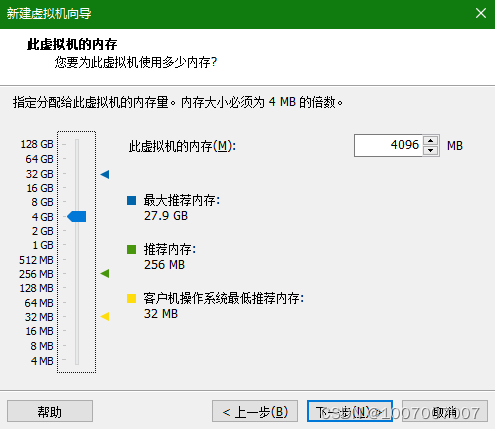
使用主要的网络地址,

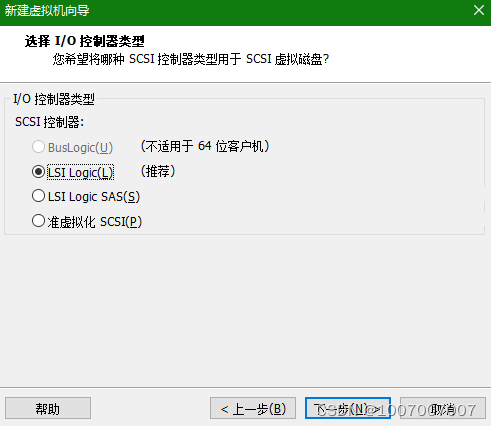


我不怎么安装东西,先给个8G硬盘。
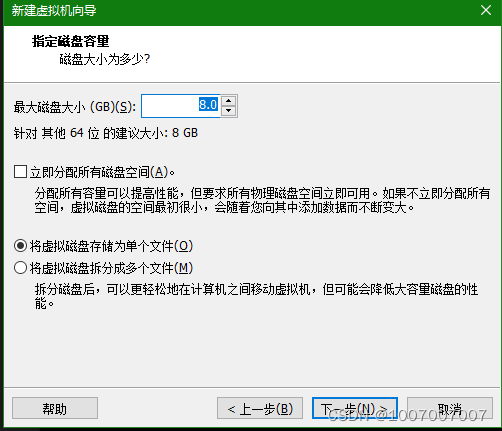
点浏览,并给虚拟机文件取名,保存到指定位置
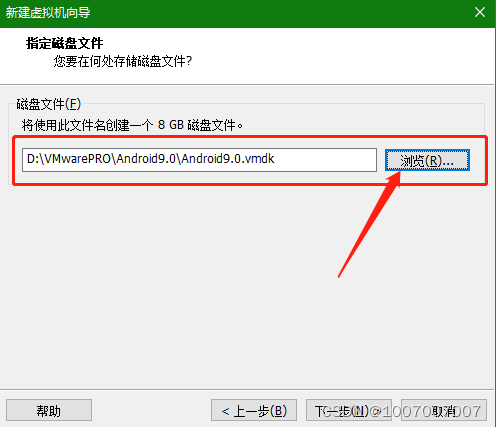

完成虚拟机的创建。
2、开始安装Android9.0系统
在光驱添加下载好的Android9.0系统,然后“确定”。再点“开启此虚拟机”
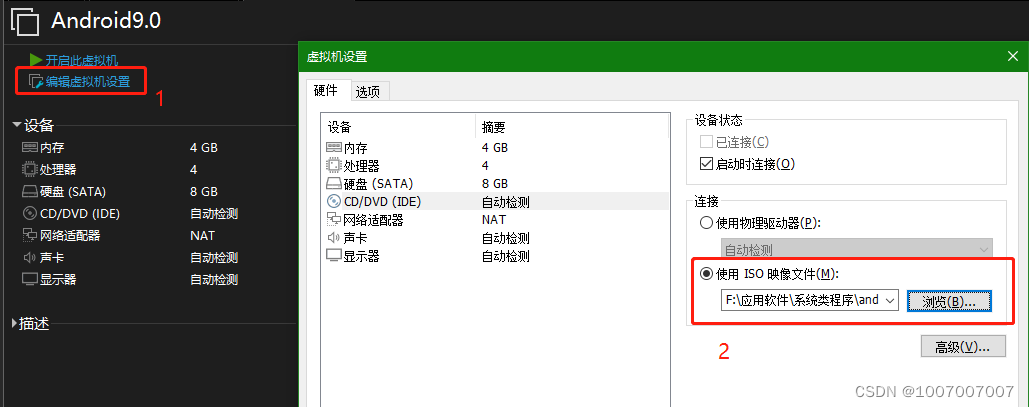
在开启后第一屏选择第三个(回车)

这是创建硬盘分区的介面,选择第一个,然后OK.
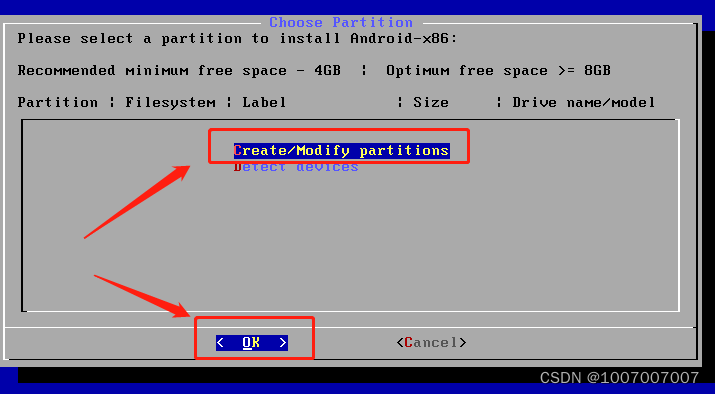

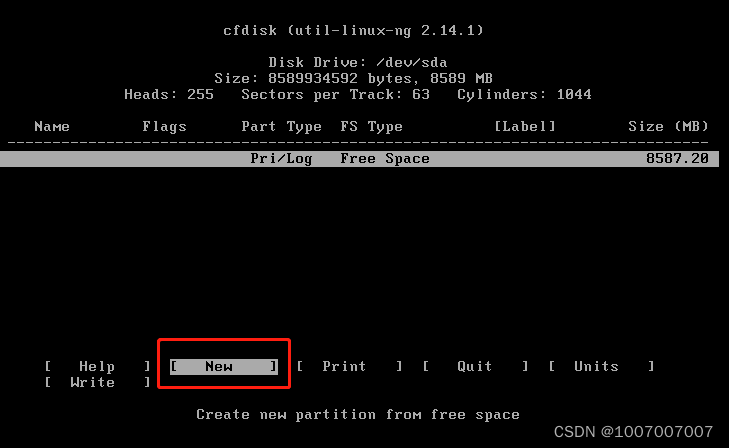
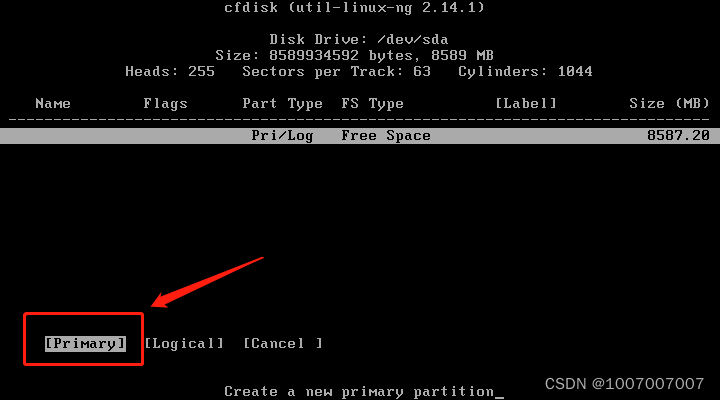
(回车)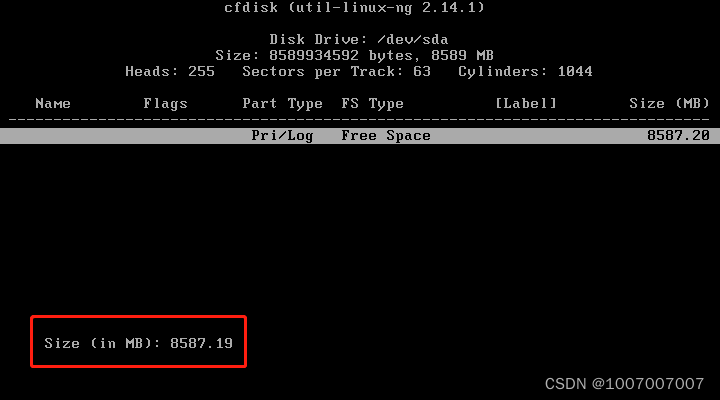
设为启动盘(回车)
输入“yes”(回车),注意“s”是显示不出来的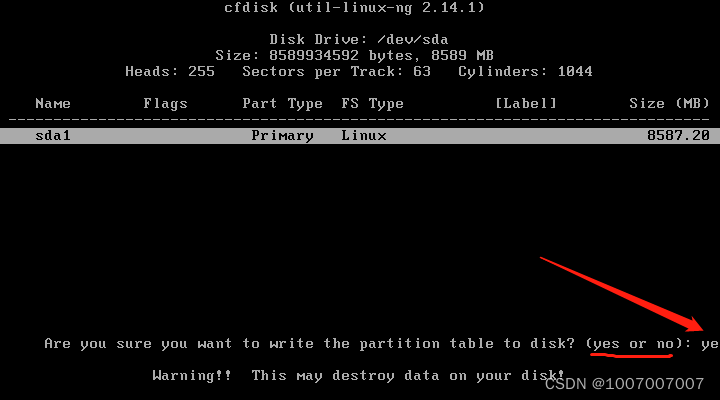
回到界面选择“Quit”(回车)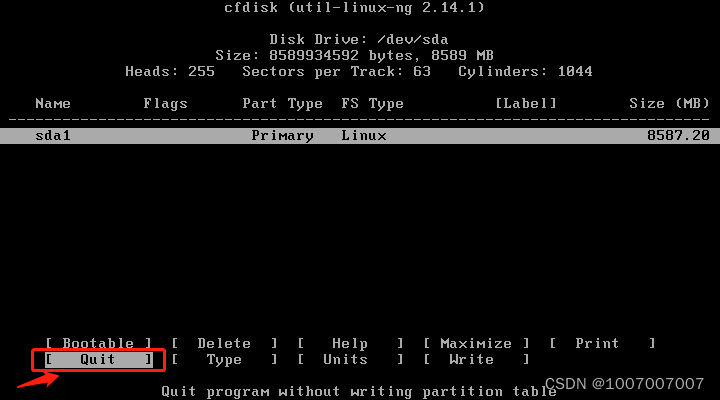
选择刚才分区好的“sda1”。然后(回车)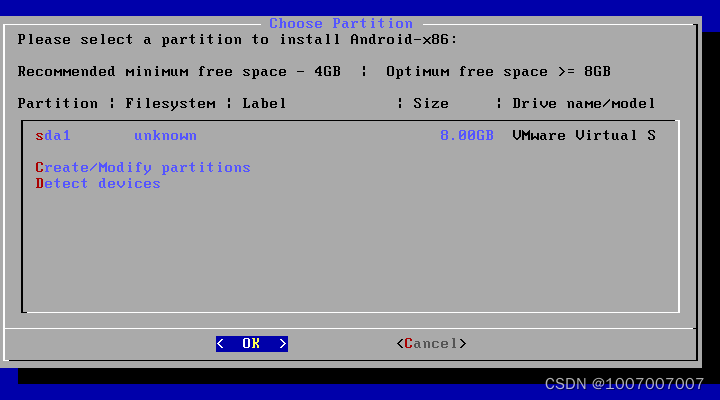
选择”ext4“,(回车)
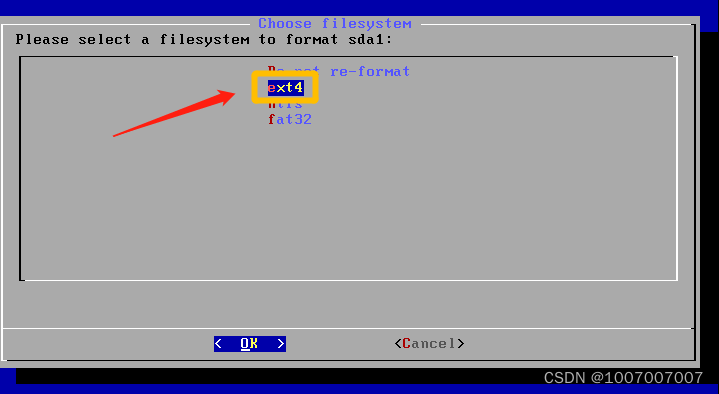
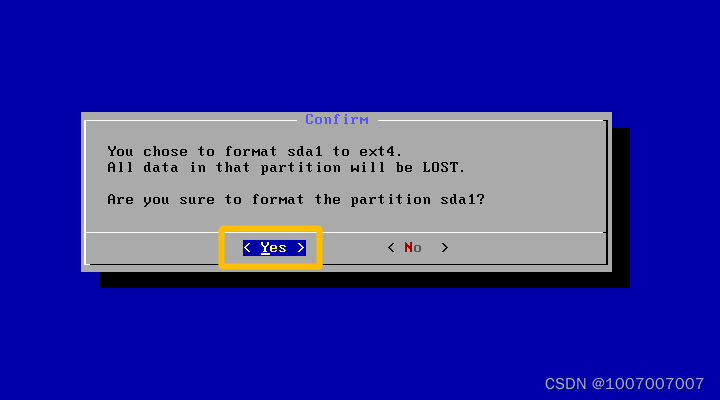
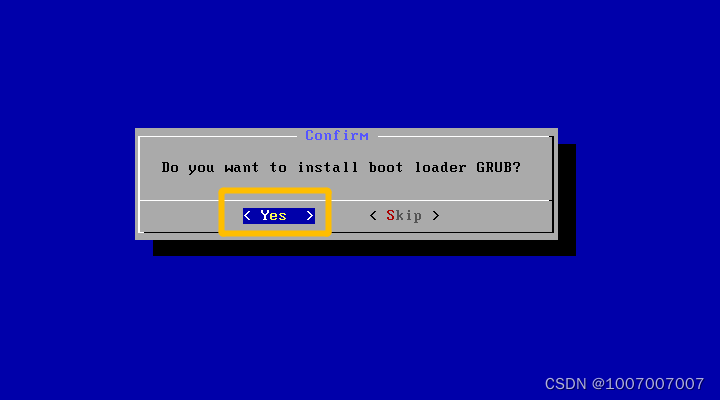
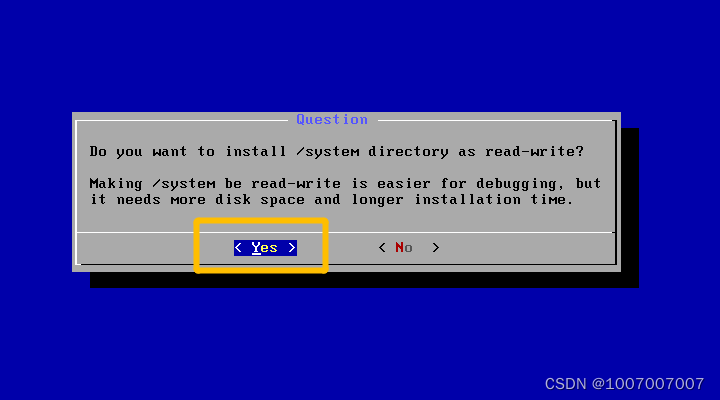
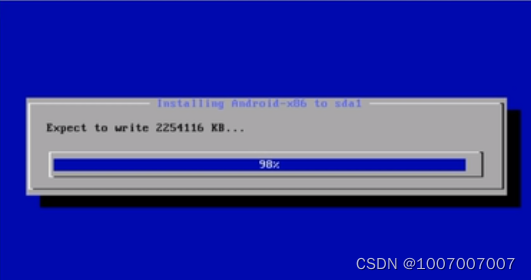
选择“Reboot(重启)",(回车)


选择第一个
其实系统已经安装完成,但是我们发现重启之后是进不了系统的,出现黑屏,或者以下这种提示,出现这个不动了。

所以我们还需要进一步设置,需要重启一次,开机选择第二项回车,进入debug模式。
重启选第二项(Debug mode)
等稳定了以后"回车“,输入“mount -o remount,rw /mnt”(理由:重新加载/mnt为可写模式)按回车键。
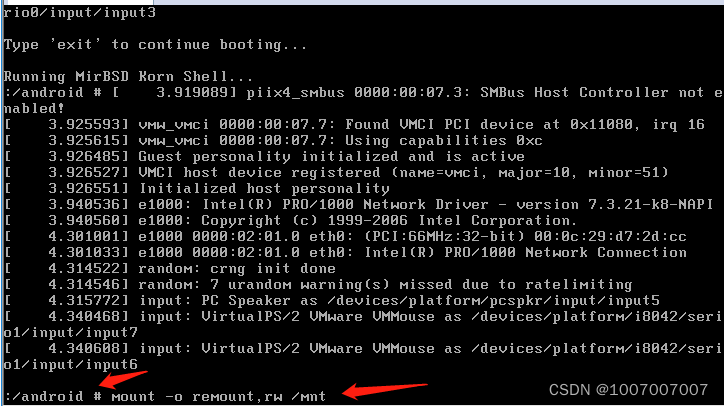
修改/mnt/grub/menu.lst, 加入nomodeset选项,输入:vi /mnt/grub/menu.lst回车, 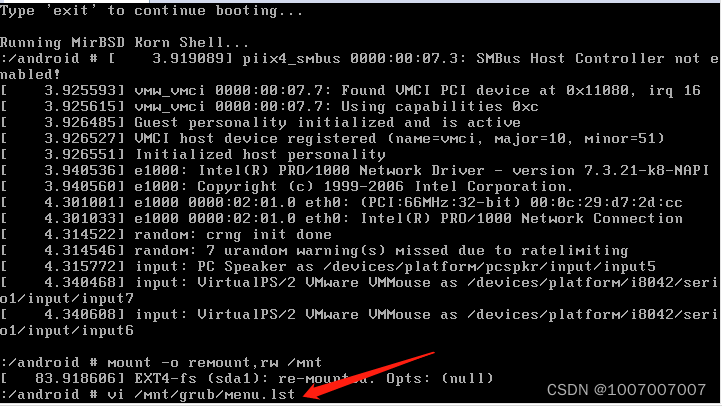
按“ i ”键,进入编辑模式,在第一个启动项,quiet后面加入nomodeset,如下图: 
按“esc”键取消编辑模式,输入":wq"回车保存并退出,重启系统即可。 
重启之后就顺利的进入系统了,
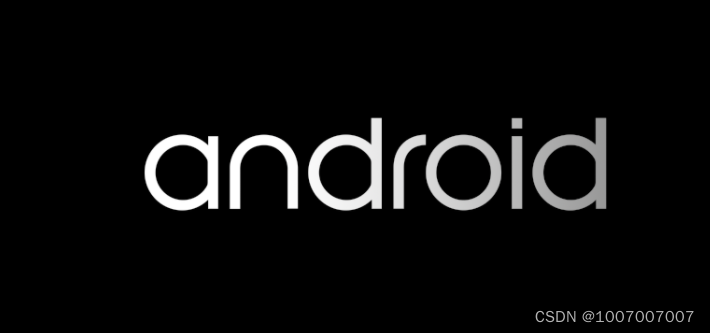 进入系统的基本操作跟平板差不多,试试就会了。
进入系统的基本操作跟平板差不多,试试就会了。
3、联网问题
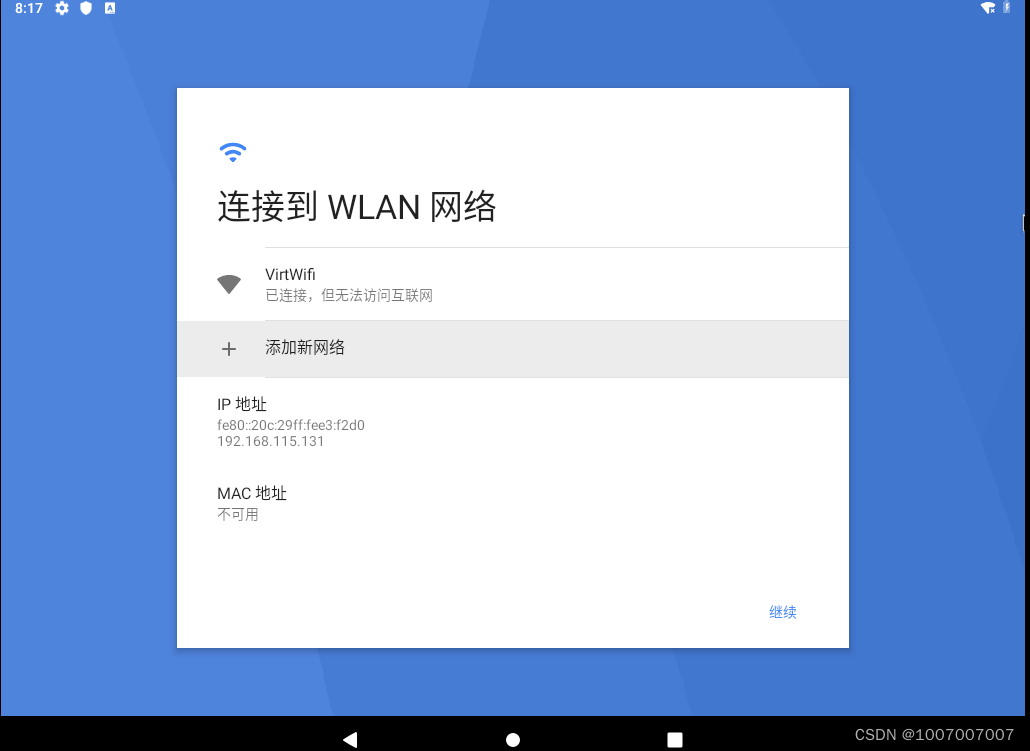
联不上网
如果安装app后闪退,在虚拟机的终端中运行enable_houdini命令。


